Como adicionar conteúdo: Texto
Como adicionar conteúdo: Texto
O Learning.rocks tem um editor nativo para criação de textos. Ele tem opções básicas de formatação para que você crie e compartilhe conhecimentos de grande valor!
Siga o passo-a-passo:
- Clique no ícone ≣ Menu para abrir a sidebar, depois clique em Biblioteca;
- Procure pelo Espaço no qual deseja criar o conteúdo e acesse;
- Selecione a opção Novo conteúdo e selecione Texto;
Você pode copiar e colar texto de outras fontes e até adicionar emojis: clique com o botão direito do mouse, depois clique em Emojis.
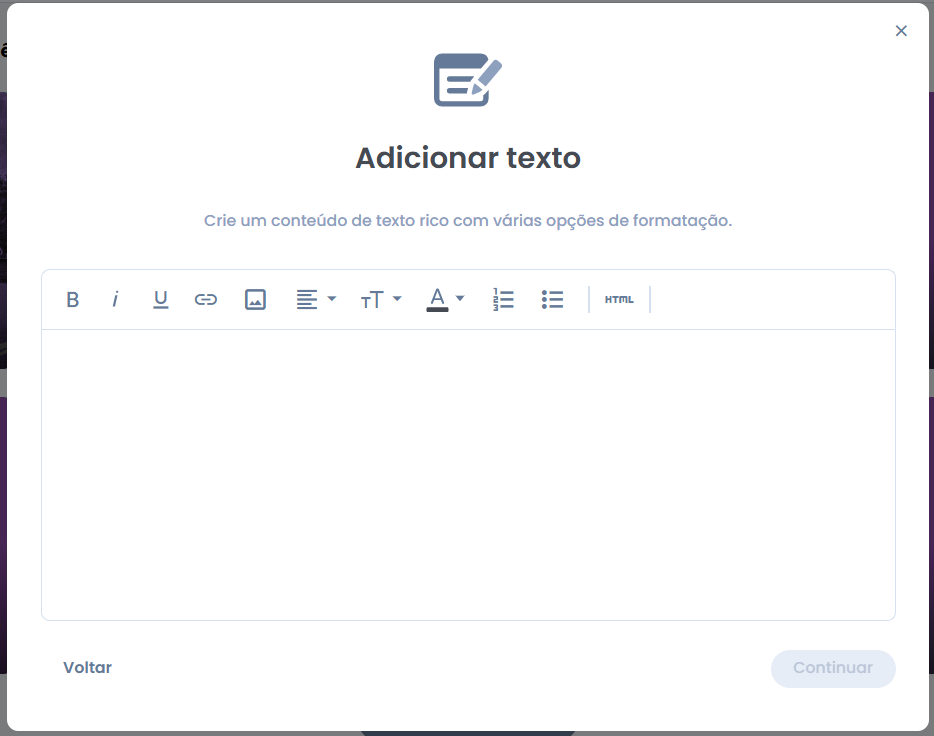
- Clique no botão Continuar para seguir na criação do conteúdo, ou em Voltar para descartar a criação;
- Adicione um título, e, caso deseje, uma descrição;
- Clique em Insira sua Imagem aqui para definir a capa do conteúdo;Para saber mais, clique aqui: Capa de conteúdo..
- Selecione a Seção onde o conteúdo será alocado;
- Estando tudo certo, é só clicar no botão Publicar para finalizar a criação, ou Voltar para descartar/editar o texto.
Existem outros dois caminhos para criação de conteúdos na plataforma:
1: Você também consegue criar o conteúdo a partir da página Biblioteca, basta você clicar em Adicionar+, escolher Texto e seguir a partir do passo 3.
2: Utilizando o botão + que fica no canto superior direito da tela (ao lado do botão de ajuda). Basta você clicar no botão, escolher Texto e seguir a partir do passo 3.
Como adicionar conteúdo Texto: HTML
O embed code nada mais é que um código HTML, responsável por incorporar determinado elemento de um site externo no Learning.rocks. Cabe ao site externo em questão decidir quais elementos que o Learning.rocks poderá incorporar e então fornecer o código com essa finalidade.
Primeiro acesse o serviço que fornece o embed code e procure a opção que gere o código HTML para você. Copie e código e depois siga o passo-a-passo:
- Clique no ícone ≣ Menu para abrir a sidebar, depois clique em Biblioteca;
- Procure pelo Espaço no qual deseja criar o conteúdo e acesse;
- Selecione a opção Novo conteúdo e selecione Texto;
- Digite algo (será deletado posteriormente);
- Clique no ícone HTML<> (o último das opções de formatação);
- Selecione tudo que consta no campo e delete;
- Insira o código HTML.
Continue a criação do conteúdo Texto normalmente.
Você também consegue criar o conteúdo a partir da página Biblioteca, basta você clicar em Adicionar+, escolher Conteúdo e seguir a partir do passo 3.

